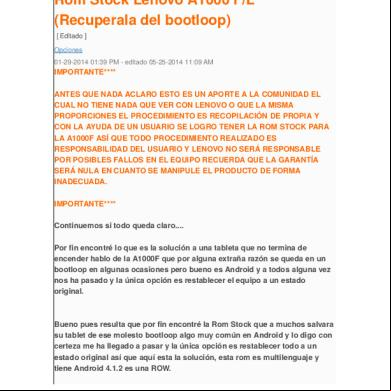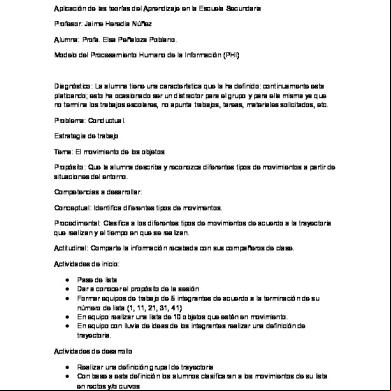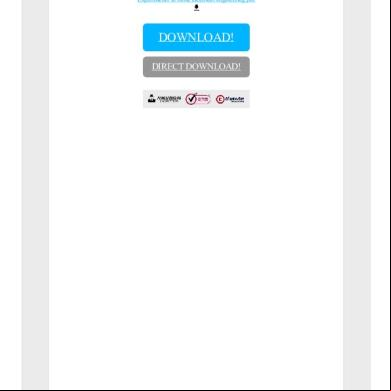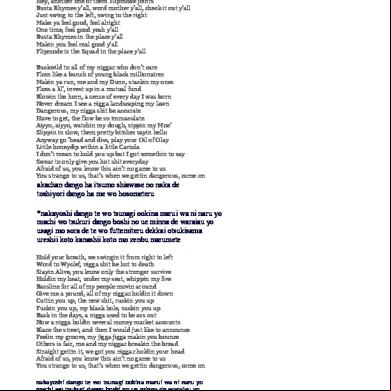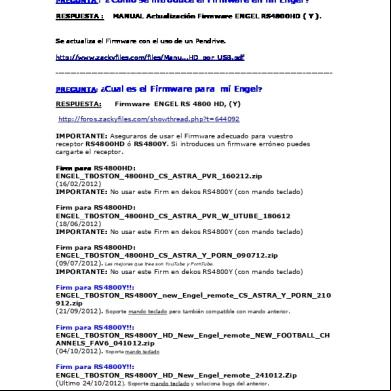Manual Lenovo Tablet 413y6m
This document was ed by and they confirmed that they have the permission to share it. If you are author or own the copyright of this book, please report to us by using this report form. Report r6l17
Overview 4q3b3c
& View Manual Lenovo Tablet as PDF for free.
More details 26j3b
- Words: 5,148
- Pages: 28
Lenovo TAB3 10 Plus Manual de Lenovo TB3-X70F Lenovo TB3-X70L
Toda la información marcada con * en esta guía se refiere solo al modelo WLAN + LTE (Lenovo TB3-X70L).
Lo básico Antes de usar esta información y el producto al que hace referencia, asegúrese de leer lo siguiente:
Seguridad, Garantía y Guía de Inicio rápido Aviso reglamentario "Información importante de seguridad y manejo" en "Apéndice". Podrá encontrar la Seguridad, Garantía y Guía de inicio rápido y el Aviso
reglamentario en el sitio web http://.lenovo.com.
Lenovo Companion ¿Necesita ayuda? La aplicación de Lenovo Companion le puede brindar soporte para obtener directo a asistencia y foros web*, preguntas frecuentes, actualizaciones de sistema*, pruebas de función de hardware, revisiones de estado de garantía*, pedidos de servicio** y estados de reparación**.
Nota: * se requiere a la red de datos. ** no disponible en todos los países. Hay dos maneras de conseguir esta aplicación: Busque y descargue la aplicación desde Google play.
Escanee el siguiente código QR con un dispositivo Lenovo Android.
Especificaciones Técnicas
Modelo
Lenovo TB3-X70F
Lenovo TB3-X70L
U
MTK MT8161
MTK MT8735
Batería
7000 mAh
7000 mAh
Comunicación inalámbrica
Bluetooth 4.0; GPS+GLONASS; WLAN 802.11 a/b/g/n/ac;
Bluetooth 4.0; GPS+GLONASS; WLAN 802.11 a/b/g/n/ac; *LTE/TD SCDMA/WCDMA/CDMA2000/GSM
Nota: Lenovo TB3-X70L ite las bandas LTE 1, 3, 7, 8, 20, 38, 39, 40 y 41. Pero en algunos países no se ite LTE. Para saber si su Lenovo TB3-X70L funciona con las redes LTE en su país, comuníquese con su operador.
Pantalla de inicio La pantalla de inicio es el punto de partida para usar el dispositivo. Para su conveniencia, la pantalla de inicio ya está configurada con algunas aplicaciones y widgets útiles.
Nota: Las características de su dispositivo y la pantalla de inicio pueden ser diferentes según la ubicación, el idioma, el operador telefónico y el modelo del dispositivo. Puede personalizar la pantalla de inicio en cualquier momento. Pantalla de inicio En la primera pantalla de inicio hay una barra de búsqueda de Google . Previsualizar pantalla Mantenga pulsado en cualquier parte de la pantalla de inicio excepto en
los iconos. En la parte inferior de la pantalla se encuentran: Fondos de pantalla , Fondo de pantalla de bloqueo y Widgets. Añadir un widget a la pantalla de inicio Pulse
en la parte inferior de la pantalla de vista previa, mantenga
pulsado el widget que desea agregar, luego arrástrelo y suéltelo en la posición deseada. Cambiar el fondo de pantalla Vaya a Configuración > Pantalla > Fondo de pantalla y elija el fondo de pantalla que desee. Mantenga pulsado cualquier punto de la pantalla de inicio excepto los iconos, seleccione Fondos de pantalla en la parte inferior de la pantalla y elija el fondo de pantalla que desee. Mover una aplicación a otra pantalla Mantenga pulsada una aplicación que desee mover, arrástrela hacia el lado izquierdo o derecho de la pantalla, luego suéltela donde desee ubicarla. Desinstalar una aplicación 1. Pulse
y mantenga pulsada la aplicación que desee desinstalar.
2. Arrástrela hacia
en la parte superior de la pantalla hasta que la
aplicación cambie a rojo y, a continuación, suelte y pulse ACEPTAR.
Nota: No se pueden desinstalar las aplicaciones del Sistema.
Botones de pantalla Hay cuatro botones en la parte inferior de la pantalla de inicio. Botón ventana múltiple : Pulse Botón Atrás : Pulse Botón de Inicio: Pulse
para regresar a la página anterior.
para regresar a la página anterior. para regresar a la pantalla de inicio
predeterminada. Botón Reciente : Pulse
para ver aplicaciones recientes. Luego puede
hacer lo siguiente: Pulse una aplicación para abrirla. Pulse
para bloquear la aplicación o pulse
Pulse
para dejar de ejecutar la aplicación.
Pulse
para dejar de ejecutar todas las aplicaciones a excepción de
las bloqueadas.
Notificaciones y Ajustes Rápidos
para desbloquearla.
Deslícese desde la parte superior de la pantalla hacia abajo para ver los mensajes de notificación del sistema y las opciones de configuración rápida. Al pulsar botones puede activar o desactivar rápidamente varias funciones utilizadas frecuentemente.
Apagado forzado Mantenga presionado el botón de Encendido/Apagado durante más de 8 segundos hasta que se apague la pantalla.
Cámara Para abrir la aplicación Cámara, vaya a Cámara.
Tomar fotos y grabar videos Puede tomar fotos y grabar videos con la cámara incorporada del dispositivo. Pulse
para apagar o encender el modo Sonrisa.
Pulse
para apagar o encender al modo HDR.
Pulse
para alternar entre la cámara frontal y trasera.
Pulse
para tomar una foto.
Pulse
para grabar un video.
Pulse
para ajustar otras configuraciones de la cámara.
Pulse
para usar el Modo normal.
Pulse
para usar el Modo panorama .
Pulse
para configurar el efecto de toma.
Hacer capturas de pantalla
Mantenga presionados el botón de Encendido/Apagado y el botón para bajar el volumen al mismo tiempo.
Mirar fotos y videos Las fotos y los videos se guardan en el almacenamiento interno del dispositivo. Puede usar los siguientes métodos para ver sus fotos y videos: Pulse la miniatura de revisión de fotos cuando use la aplicación Cámara. Vaya a Galería . Las capturas de pantalla se guardan en el almacenamiento interno del dispositivo. Puede ver sus capturas de pantalla en la Galería .
Red Debe configurar una red inalámbrica antes de conectarse a Internet. Configurar una red WLAN *Configurar una red móvil Configurar una red VPN *También puede configurar una zona para compartir su red móvil con otros.
Configurar una red WLAN Vaya a Configuración > WLAN. Habilite las redes WLAN y pulse una zona WLAN de la lista, luego podrá conectarse a Internet. Cuando acceda a un enlace seguro, deberá ingresar el nombre de inicio de sesión y la contraseña para conectarse.
*Configurar una red móvil Vaya a Configuración > Uso de datos, pulse MÓVILES y encienda Datos móviles.
Nota: Necesita una tarjeta SIM válida con servicio de datos. Si no tiene una tarjeta SIM válida, comuníquese con su operador.
Configurar una red VPN Las VPN que se usan dentro de las organizaciones permiten la comunicación de información privada de forma segura en una red que no es privada. Necesitará configurar una VPN para, por ejemplo, acceder al correo electrónico de su trabajo. Pregunte al de red por los ajustes necesarios para configurar una VPN a su red. Cuando se defina una o más configuraciones de VPN, puede:
Nota: Necesita establecer una pantalla de bloqueo PIN o una contraseña antes de usar VPN. Vaya a Configuración > Seguridad > Bloqueo de pantalla para seleccionar una opción de bloqueo de pantalla y configurar el bloqueo de pantalla. Vaya a Configuración > Más > VPN. Pulse
para editar el perfil VPN para editar el perfil de VPN, incluido el
nombre, el tipo y la dirección del servidor y luego pulse GUARDAR. Pulse el nombre del servidor de VPN, ingrese el nombre de y la contraseña, y luego pulse CONECTAR para conectarse a la red de VPN. Pulse
para editar o eliminar el VPN.
*Configurar punto de de red Puede usar una zona personal para compartir una conexión a Internet con una computadora u otro dispositivo. Vaya a Configuración > Más > Anclaje a red y zona portátil y haga lo siguiente: Active la Zona WLAN portátil. Toque Configurar la zona WLAN para configurar la zona. También puede utilizar Anclaje a red Bluetooth y Anclaje a red USB.
Nota: Para que sus amigos puedan compartir su red móvil, deberá indicarles la SSID de seguridad de la red y su contraseña.
Internet Puede buscar en Internet si su dispositivo está conectado a una red inalámbrica. Para abrir la aplicación del navegador, vaya a Chrome.
Visitar sitios web Para visitar sitios web puede utilizar la aplicación Chrome. Introduzca la dirección web No es necesario que ingrese la dirección web completa de un sitio web "http://www." para acceder a este. Para visitar "http://www.lenovo.com", solo introduzca "www.lenovo.com" en la barra de direcciones y pulse
.
Buscar palabras clave Para buscar páginas web también puede introducir palabras clave en la barra de direcciones. Puede configurar un motor de búsqueda en de búsqueda . Agregar una nueva página web
> Configuración > Motor
Pulse la pestaña en blanco en la parte superior o pulse
> Nueva
pestaña para agregar una nueva página web. Pulse
> Nueva pestaña de incógnito para visitar un sitio web sin
dejar rastros. Cerrar una página web Pulse
para cerrar la pestaña de una página web.
Actualizar una página web Pulse
para actualizar una página web.
Pulse
para regresar a la página web anterior.
Pulse
para avanzar hacia una página web reciente.
Guardar páginas web Puede guardar imágenes y páginas web en el almacenamiento interno del dispositivo. Guardar imágenes Mantenga pulsada la imagen, luego pulse Guardar imagen. Agregar un marcador a una página web Pulse
luego pulse Guardar para agregar una página web a los
marcadores. Pulse
> Marcadores para ver los Marcadores del celular.
Configurar las preferencias de accesibilidad Pulse
Configuración > Accesibilidad para ajustar la escala del texto y el
zoom de la página web.
Correo electrónico Si su dispositivo está conectado a una red inalámbrica, podrá recibir y enviar correos electrónicos. Para ingresar a la aplicación de Correo electrónico de Google , vaya a Gmail.
Configurar una cuenta de correo electrónico Si tiene una cuenta de correo electrónico, podrá ingresar a ella. Si no, deberá crear una. La primera vez que use la aplicación Gmail, deberá configurar una cuenta de correo electrónico. Pulse Agregar dirección de correo electrónico , seleccione el tipo de correo electrónico que desee agregar y pulse SIGUIENTE . Realice la configuración de acuerdo con lo que la página le solicite.
Usar el correo electrónico Después de configurar una cuenta de correo electrónico podrá usar la aplicación Gmail para recibir y enviar correos electrónicos.
Maps Debe seleccionar la siguiente configuración antes de usar Maps. Vaya a Configuración > Ubicación y permita el a la ubicación para las aplicaciones de Google.
Buscar ubicación Introduzca la dirección que desea buscar, luego pulse
También puede pulsar
y luego hablar.
.
Ubicación actual Pulse
para ver su ubicación actual.
Pulse pulsar Explorar cerca de ti para ver qué tiene cerca.
Planificar un recorrido Pulse
e introduzca la dirección en los campos "Tu ubicación" y "Seleccionar
destino" o, simplemente, deje "Tu ubicación". Seleccione el modo de traslado: en automóvil, autobús, a pie o en bicicleta.
Comunicación Puede usar su dispositivo para *enviar mensajes, istrar os e intercambiar datos.
istrar os Puede istrar os con la aplicación os . Puede crear, importar y exportar os.
Crear un o Vaya a os . Pulse
para agregar un o.
Introduzca los datos del o, tales como "Nombre", "Teléfono", "Correo electrónico", etc. Puede guardarlo en la tablet o en la tarjeta *SIM. Cuando haya terminado, pulse
.
Importar y exportar os Vaya a os . Pulse
> Importar/exportar > Importar/Exportar os.
Seleccione Importar desde Almacenamiento interno . Elija los archivos vCard que desee importar y pulse Aceptar . O seleccione Almacenamiento interno y pulse Aceptar .
*Enviar un mensaje Vaya a os , seleccione un nombre y luego pulse mensaje nuevo.
para escribir un
NFC (Comunicaciones de Campo Cercano) Puede compartir contenido (como fotos, os y sitios web), información y más entre dos tabletas con NFC activada. Vaya a Configuración > Más > NFC , luego pulse el botón de NFC para activarla. Pulse el conmutador Android Beam para encenderlo. Busque el contenido que desea compartir, luego toque la parte posterior de su tableta con la parte posterior del dispositivo. Cuando los dispositivos se conectan escuchará una notificación de voz. Pulse su pantalla para compartir el contenido.
Sincronización Puede transferir datos entre el dispositivo y la computadora. Transfiera música, fotos, videos, documentos, archivos APK (paquete de aplicaciones de Android), etc.
Conectar el dispositivo y la computadora Conecte el dispositivo y la computadora con un cable de datos. Deslice el dedo desde la parte superior de la pantalla, verá "USB para transferir archivos" en la barra de notificación. Pulse Conexión con comput. por USB para ver otras opciones.
Seleccionar modo de conexión de la computadora Puede seleccionar una de las siguientes opciones: Dispositivo multimedia (MTP) : Seleccione este modo si desea transferir archivos de medios como fotos, videos y tonos de llamada entre su tableta y la computadora.
Cámara (PTP) : Seleccione este modo si desea transferir solo fotos y videos entre su tableta y la computadora. Depuración por USB: Seleccione este modo para habilitar la depuración. Después puede usar herramientas, como Idea Tool en la computadora para istrar los datos de su tablet.
Instalar APK Siga estos pasos: Debe configurar el dispositivo para permitir la instalación de aplicaciones obtenidas desde fuentes desconocidas. Vaya a Configuración > Seguridad, seleccione Fuentes desconocidas y pulse Aceptar . Copie el archivo APK de la computadora y péguelo en el dispositivo en el modo "Dispositivo multimedia (MTP) ".
Apéndice
Información importante de seguridad y manejo Para evitar lesiones, daño a la propiedad o daño accidental al producto, lea toda la información de esta sección antes de usarlo. Para recibir sugerencias adicionales que le ayuden a usar el dispositivo de manera segura, visite http://www.lenovo.com/safety .
Manipule el dispositivo con cuidado No deje que el dispositivo se caiga, doble o perfore. No inserte objetos extraños ni coloque objetos pesados sobre el dispositivo. Los componentes delicados del interior podrían dañarse. La pantalla del dispositivo es de vidrio. El vidrio podría romperse si el dispositivo se cae en una superficie dura, recibe un fuerte impacto o es aplastado por un objeto pesado. Si el vidrio se quiebra o rompe, no toque la pantalla de vidrio ni intente sacarla del dispositivo. Deje de usar el dispositivo inmediatamente y comuníquese con el soporte técnico de Lenovo para recibir información sobre cómo repararlo, reemplazarlo o desecharlo. Cuando utilice su dispositivo, manténgalo alejado de ambientes calientes o de alto voltaje, como electrodomésticos o equipos de calefacción o de cocina eléctricos. Solo use el dispositivo en un rango de temperatura entre 0°C (32°F) y 40°C (104°F) (almacenamiento -20°C [ -4°F] y 60°C [140°F]) para evitar daños. No exponga su dispositivo al agua, lluvia, humedad extrema, sudor u otros líquidos.
No desarme ni modifique el dispositivo El dispositivo es una unidad sellada. No hay ninguna pieza dentro que el final pueda reparar. Un técnico o un servicio de reparaciones autorizados por Lenovo debe realizar todas las reparaciones internas. Intentar abrir o modificar el dispositivo anulará la garantía.
Aviso sobre la batería recargable incorporada No intente reemplazar la batería interna recargable de iones de litio. Existe el riesgo de que explote si reemplaza la batería con una que no sea del tipo correcto.
Comuníquese con el soporte de Lenovo para obtener un cambio de fábrica.
Aviso sobre bolsas de plástico PELIGRO: Las bolsas de plástico pueden ser peligrosas. Mantenga fuera del alcance de bebés y niños para evitar el peligro de asfixia.
Información sobre el adaptador Evite mojar el dispositivo y el adaptador de CA. No sumerja el dispositivo en agua ni lo deje en un lugar donde pueda mojarse con agua u otros líquidos. Solo use métodos de carga aprobados. Puede usar cualquiera de los siguientes métodos para recargar la batería interna del dispositivo de manera segura: Método de carga
Pantalla encendida
Pantalla apagada
Compatible, pero la Adaptador CA
batería se cargará
Compatible
lentamente. Conexión USB entre el conector de entrada de CC del dispositivo y un conector USB en una computadora u otro dispositivo que cumpla con los estándares de USB 2.0. El dispositivo debe estar
Compatible, pero compensará el consumo
Compatible, pero la
de energía y la batería se
batería se cargará
cargará de forma más
lentamente.
lenta que lo normal.
conectado a una interfaz USB de USB 2.0 o posterior. Notas: Pantalla encendida: Dispositivo encendido Pantalla apagada: Dispositivo apagado o en modo de bloqueo de pantalla Los dispositivos que se están cargando podrían calentarse durante el uso normal. Asegúrese de que el dispositivo que se carga tenga una ventilación adecuada. Desenchufe el dispositivo que se carga si se presenta alguna de estas situaciones: El dispositivo que se carga se ha expuesto a lluvia, líquidos o humedad excesiva. El dispositivo que se carga muestra señales de daño físico. Desea limpiar el dispositivo de carga. Advertencia: Lenovo no se hace responsable del rendimiento o la seguridad de productos no fabricados o aprobados por Lenovo. Utilice solo adaptadores y baterías
CA de Lenovo. Utilice solo los rios y periféricos exclusivos de Lenovo. Lenovo no es responsable del rendimiento o la seguridad de productos no fabricados o aprobados por Lenovo.
Evite daño de audición El dispositivo tiene un conector de auriculares. Use siempre el conector de auriculares para auriculares o audífonos. PRECAUCIÓN: La presión acústica excesiva de los audífonos y auriculares puede provocar pérdida de audición. El ajuste del ecualizador al máximo aumenta el voltaje de salida de los audífonos y auriculares y el nivel de presión acústica. Por lo tanto, para proteger sus oídos, ajuste el ecualizador a un nivel apropiado. Un uso excesivo de auriculares o audífonos durante un largo periodo de tiempo, a un volumen alto puede resultar peligroso si la salida de los conectores de los auriculares o audífonos no cumple las especificaciones de EN 50332-2. El conector de salida de auriculares de su dispositivo cumple con los requisitos de la subcláusula 7 de EN 50332-2. Esta especificación limita latensión máxima verdadera de salida RMS de la banda ancha del dispositivo a 150 mV. Para protegerse de la pérdida de audición, asegúrese de que los auriculares o audífonos que utilice cumplan siempre con la especificación EN 50332-2 (Límites de la Cláusula 7) para un voltaje característico de banda ancha de 75 mV. El uso de auriculares que no cumplen con la especificación EN 50332-2 puede ser peligroso debido a niveles excesivos de presión acústica. Si su dispositivo incluía audífonos en el paquete, como un conjunto, la combinación de los auriculares o audífonos y el dispositivo ya cumple con las especificaciones de EN 50332-1. Si se utilizan unos auriculares o audífonos diferentes, asegúrese de que estos cumplan la especificación EN 50332-1 (cláusula 6.5 Valores de limitación). El uso de auriculares que no cumplen con la especificación EN 50332-1 puede ser peligroso debido a niveles excesivos de presión acústica. Declaración de advertencia de sonido Para dispositivos que estén sometidos a pruebas de acuerdo con EN 60950-1: 2006+A11:2009+A1:2010+A12:2011, es obligatorio llevar a cabo pruebas para EN50332. Este dispositivo se probó para cumplir con el requisito de nivel de presión de sonido detallado en los estándares EN 50332-1 y/o EN 50332-2 aplicables. Si se utilizan los audífonos o auriculares a alto volumen durante un período prolongado de tiempo se puede experimentar una pérdida auditiva permanente. Declaración de advertencia Para evitar posibles daños en la audición, no escuche música a niveles de volumen altos durante un período prolongado de tiempo.
Tenga cuidado cuando use el dispositivo en un vehículo motorizado o en una
bicicleta Siempre anteponga su seguridad y la de los demás. Respete la ley. Las leyes y normas locales pueden controlar cómo usar los dispositivos electrónicos móviles, como el dispositivo, mientras conduce un vehículo motorizado o una bicicleta.
Deseche el dispositivo según las leyes y normas locales Cuando el dispositivo llegue al final de su vida útil, no lo aplaste, incinere, sumerja en agua o deseche de manera que contradiga las leyes y normas locales. Algunas piezas internas contienen sustancias que pueden explotar, filtrarse o afectar negativamente el medio ambiente si son desechadas de manera incorrecta. Consulte “Información sobre medioambiente y reciclaje” para obtener información adicional.
Mantenga el dispositivo y sus rios alejados de niños pequeños El dispositivo contiene piezas pequeñas que pueden provocar riesgo de asfixia en niños pequeños. Además, la pantalla de vidrio puede romperse o agrietarse si se cae o si es arrojada contra una superficie dura.
Proteja los datos y el software No elimine archivos desconocidos ni cambie el nombre de archivos o directorios que no fueron creados por usted; de lo contrario, el software de su dispositivo podría no funcionar. Tenga en cuenta que acceder a recursos de red puede dejar el dispositivo vulnerable frente a virus de computadora, piratas informáticos, spyware y otras actividades maliciosas que podrían dañar su dispositivo, el software o los datos. Es responsabilidad del garantizar que tiene protección adecuada en forma de cortafuegos, software de antivirus y software anti -spyware, así como también mantener este software actualizado. Mantenga aparatos eléctricos alejados de su dispositivo. Estos incluyen ventiladores eléctricos, radios, altavoces de alta potencia, aire acondicionado, hornos convencionales y de microondas. Los fuertes campos magnéticos generados por estos dispositivos pueden dañar la pantalla y los datos en el dispositivo.
Tenga cuidado con el calor que genera el dispositivo Cuando el dispositivo está encendido o cargando la batería, algunas partes podrían calentarse. La temperatura que alcanzan depende de la cantidad de actividad de sistema y del nivel de carga de la batería. El o prolongado con su cuerpo, incluso a través de la ropa, puede producir molestias o quemaduras en la piel. Evite que alguna sección caliente de su dispositivo entre en o con las manos, el regazo o cualquier otra parte de su cuerpo durante un período prolongado.
Avisos de emisiones electrónicas
Declaración de cumplimiento de la FCC Este producto se ha sometido a pruebas y se ha comprobado que cumple con los límites de dispositivos digitales de clase Bconforme a la Parte 15 del Reglamento FCC. Estos límites se diseñaron para proporcionar protección razonable contra interferencias mediante dispositivos instalacion residencial. El equipo genera, utiliza y puede radiar energía de frecuencia de radio y, si no está instalado y no se utiliza conforme a las instrucciones puede causar interferencia dañina a las comunicaciones de radio. Sin embargo, no existe garantía de que no ocurriría ninguna intereferencia en una instalación particular. Si este equipo causa alguna interferencia dañina a al recepción de radio o televisión, que se puede determinar encendiendo y apagando el equipo, se recomienda al intentar corregir la interferencia utilizando una o más de las siguientes medidas: Cambie la orientación de la antena receptora o colóquela en otro sitio.receptora. Aumente la separación entre el equipo y el receptor. Conecte el equipo a otro enchufe en un circuito diferente al que está conectado el receptor. Consulte un distribuidor o representante de servicio autorizado para obtener ayuda. Lenovo no es responsable de ninguna interferencia de radio o televisión causada por cambios o modificaciones no autorizados a este equipo. Los cambios o modificaciones no autorizados puede anular la autoridad del para operar el equipo. Este dispositivo cumple con la Parte 15 de la Normativa FCC. La operación está sujeta a las siguientes dos condiciones: (1) Es posible que este dispositivo no cause interferencia y (2) este dispositivo debe aceptar cualquier interferencia, incluidas las interferencias que pueda provocar un funcionamiento no deseado. Parte responsable: Lenovo (Estados Unidos) Incorporated 1009 Think Place Building One Morrisville, NC 27560 Teléfono: 1-919 -294 -5900
Precaución IC Este dispositivo cumple con la(s) norma(s) RSS exentas de licencia de industria de Canadá. La operación está sujeta a las siguientes dos condiciones: (1) Es posible que este dispositivo no cause interferencia y (2) este dispositivo debe aceptar cualquier interferencia, incluidas las interferencias que pueda provocar un funcionamiento no deseado. Le présent appareil est conforme aux CNR d'Industrie Canada applicables aux appareils radio exempts de licence. L'exploitation est autorisée aux deux conditions suivantes:
(1) l'appareil ne doit pas produire de brouillage, et (2) l'utilisateur de l'appareil doit accepter tout brouillage radioélectrique subi, même si le brouillage est susceptible d'en
Unión Europea - Conformidad con la directriz de Compatibilidad electromagnética Este producto está conforme con los requisitos de protección de la Directiva 2004/108/EC del consejo de la UE en la aproximación a las leyes de los Estados relacionada con la compatibilidad electromagnética. Lenovo no acepta responsabilidad por ninguna falta de cumplimiento de los requisitos de protección que resulten de modificaciones no recomendadas del producto, incluso la instalación de tarjetas opcionales de otros fabricantes. Este producto se ha sometido a pruebas y se ha comprobado que cumple con los límites de equipos de tecnología de la información de clase B conforme al estándar europeo EN 55022. Los límites de equipos de clase B se obtuvieron para entornos residenciales típicos a fin de proporcionar protección razonable contra interferencias mediante dispositivos con licencia. o en Europa: Lenovo, Einsteinova 21, 851 01 Bratislava, Eslovaquia
Declaración de conformidad de emisión clase B de Alemania Deutschsprachiger EU Hinweis: Hinweis für Geräte der Klasse B EU-Richtlinie zur Elektromagnetischen Verträglichkeit Dieses Produkt entspricht den Schutzanforderungen der EU-Richtlinie 2004/108/EG (früher 89/336/EWG) zur Angleichung der Rechtsvorschriften über die elektromagnetische Verträglichkeit in den EU-Mitgliedsstaaten und hält die Grenzwerte der EN 55022 Klasse B ein. Um dieses sicherzustellen, sind die Geräte wie in den Handbüchern beschrieben zu installieren und zu betreiben. Des Weiteren dürfen auch nur von der Lenovo empfohlene Kabel angeschlossen werden. Lenovo übernimmt keine Verantwortung für die Einhaltung der Schutzanforderungen, wenn das Produkt ohne Zustimmung der Lenovo verändert bzw. wenn Erweiterungskomponenten von Fremdherstellern ohne Empfehlung der Lenovo gesteckt/eingebaut werden. Deutschland: Einhaltung des Gesetzes über die elektromagnetische Verträglichkeit von Betriebsmitteln Dieses Produkt entspricht dem „Gesetz über die elektromagnetische Verträglichkeit von Betriebsmitteln“ EMVG (früher „Gesetz über die elektromagnetische Verträglichkeit von Geräten“). Dies ist die Umsetzung der EURichtlinie 2004/108/EG (früher 89/336/EWG) in der Bundesrepublik Deutschland. Zulassungsbescheinigung laut dem Deutschen Gesetz über die elektromagnetische Verträglichkeit von Betriebsmitteln, EMVG vom 20. Juli 2007 (früher Gesetz über die elektromagnetische Verträglichkeit von Geräten), bzw. der EMV EG Richtlinie 2004/108/EC (früher 89/336/EWG), für Geräte der Klasse B. Dieses Gerät ist berechtigt, in Übereinstimmung mit dem Deutschen EMVG das EG-
Konformitätszeichen - CE - zu führen. Verantwortlich für die Konformitätserklärung nach Paragraf 5 des EMVG ist die Lenovo (Deutschland) GmbH, Meitnerstr. 9, D70563 Stuttgart. Informationen in Hinsicht EMVG Paragraf 4 Abs. (1) 4: Das Gerät erfüllt die Schutzanforderungen nach EN 55024 und EN 55022 Klasse B.
Declaración de conformidad de emisión clase B de Corea B급 기기( 가정용 방송통신기자재) 이 기기는 가정용(B급) 전자파적합기기로서 주로 가정에서 사용하는 것을 목적으로 하며 모든 지역에서 사용할 수 있습니다.
Declaración de clase B VCCI de Japón この装置は、クラスB情報技術装置です。この装置は、家庭環境で使用することを目的とし
ていますが、この装置がラジオやテレビジョン受信機に近接して使用されると、受信障害を
引き起こすことがあります。 取扱説明書に従って正しい取り扱いをして下さい。VCCI-B
Declaración de conformidad de Japón para productos que se conectan a alimentación eléctrica con corriente nominal menor o igual a 20 A por fase 日本の定格電流が 20A/ 相 以下の機器に対する高調波電流規制
高調波電流規格 JIS C 61000-3-2 適合品
Información sobre medioambiente, reciclaje y eliminación Declaración general sobre reciclaje Lenovo recomienda a los propietarios de equipos de tecnología de la información (TI) que reciclen sus equipos cuando ya no sean necesarios. Lenovo dispone de una variedad de programas y servicios para ayudar a los propietarios de equipos a reciclar sus productos de IT. Para obtener información sobre cómo reciclar productos Lenovo, visite: http://www.lenovo.com/recycling.
Información importante de batería y WEEE
Las baterías y los equipos eléctricos y electrónicos marcados con el símbolo de un contenedor de basura tachado no pueden eliminarse como residuos municipales sin clasificar. Las baterías y los residuos de los aparatos eléctricos y electrónicos (WEEE, por su sigla en inglés) serán tratados por separado, mediante la utilización de la infraestructura de recolección disponible para los clientes para la devolución, el reciclaje y el tratamiento de las baterías y los WEEE. En la medida de lo posible, extraiga y aísle las baterías de los WEEE antes de desecharlas. Las baterías deben desecharse de manera separada mediante la utilización de la infraestructura de recolección disponible para la devolución, el reciclaje y el tratamiento de las baterías y los acumuldares.
Encuentre información específica de cada país en: http://www.lenovo.com/recycling.
Información sobre reciclaje de baterías para Brasil Declarações de Reciclagem no Brasil Descarte de um Produto Lenovo Fora de Uso Equipamentos elétricos e eletrônicos não devem ser descartados em lixo comum, mas enviados à pontos de coleta, autorizados pelo fabricante do produto para que sejam encaminhados e processados por empresas especializadas no manuseio de resíduos industriais, devidamente certificadas pelos orgãos ambientais, de acordo com a legislação local. A Lenovo possui um canal específico para auxiliá-lo no descarte desses produtos. Caso você possua um produto Lenovo em situação de descarte, ligue para o nosso SAC ou encaminhe um e-mail para: [email protected], informando o modelo, número de série e cidade, a fim de enviarmos as instruções para o correto descarte do seu produto Lenovo.
Información sobre reciclaje para Japón La información sobre el reciclaje y la eliminación para Japón está disponible en: http://www.lenovo.com/recycling/japan.
Información sobre reciclaje para India La información sobre el reciclaje y la eliminación para India está disponible en: http://www.lenovo.com/social_responsibility/us/en/sustainability/ptb_india.html
Etiquetas de reciclaje de baterías La información sobre el reciclaje de baterías para Taiwán
Información sobre reciclaje para los Estados Unidos y Canadá
Información sobre el reciclaje de baterías para la Unión Europea
Información del modelo de ENERGY STAR
ENERGY STAR® es un programa en conjunto entre la Agencia de Protección Ambiental de EE. UU. y el Departamento de Energía de EE. UU. dirigido a ahorrar dinero y proteger el medioambiente mediante prácticas y productos que generen un uso eficiente de la energía. Lenovo se complace en ofrecer a nuestros clientes productos con la denominación calificada ENERGY STAR. La tableta Lenovo TB3-X70F h se diseñó y probó de acuerdo con los requisitos del programa ENERGY STAR para computadoras. Mediante el uso de los productos con calificación ENERGY STAR y el aprovechamiento de las funciones de gestión de la energía de su computadora, puede ayudar a reducir el consumo de electricidad. La disminución del consumo eléctrico podría contribuir a ahorros financieros, a un entorno más limpio y a la reducción de las emisiones de gases de efecto invernadero. Para obtener más información sobre ENERGY STAR, visite: http://www.energystar.gov.
Aviso de clasificación de exportación Este producto está sujeta a las Normas de la istración de Exportaciones de Estados Unidos (EAR) y tiene un número de clasificación de control de exportaciones (ECCN) de consumo masivo 5A992.c. Este se puede volver a exportar a cualquier país con la excepción de aquellos sujetos a embargo incluidos en la lista de países EAR E1.
Solución de problemas Aparece un mensaje de memoria insuficiente durante la instalación de la aplicación Libere un poco de memoria e intente instalarla nuevamente.
La pantalla táctil no funciona o no es sensible Mantenga presionado el botón de Encendido/Apagado durante más de 8 segundos hasta que se apague el dispositivo. A continuación enciéndela de nuevo de manera normal.
El dispositivo no se enciende o el sistema se bloquea Cargue la batería durante media hora y, a continuación, mantenga presionado el botón de Encendido/Apagado durante más de 8 segundos hasta que se apague el
dispositivo. A continuación enciéndela de nuevo de manera normal.
No hay sonido o la otra persona no me puede escuchar al hacer una llamada Ajuste el volumen utilizando las teclas de volumen.
El dispositivo no puede acceder a Internet a través de una red inalámbrica Reinicie el enrutador inalámbrico o vaya a Configuración y reinicie la WLAN.
No se puede reactivar el dispositivo del modo de suspensión Mantenga presionado el botón de Encendido/Apagado durante más de 8 segundos hasta que se apague el dispositivo. A continuación enciéndela de nuevo de manera normal.
Toda la información marcada con * en esta guía se refiere solo al modelo WLAN + LTE (Lenovo TB3-X70L).
Lo básico Antes de usar esta información y el producto al que hace referencia, asegúrese de leer lo siguiente:
Seguridad, Garantía y Guía de Inicio rápido Aviso reglamentario "Información importante de seguridad y manejo" en "Apéndice". Podrá encontrar la Seguridad, Garantía y Guía de inicio rápido y el Aviso
reglamentario en el sitio web http://.lenovo.com.
Lenovo Companion ¿Necesita ayuda? La aplicación de Lenovo Companion le puede brindar soporte para obtener directo a asistencia y foros web*, preguntas frecuentes, actualizaciones de sistema*, pruebas de función de hardware, revisiones de estado de garantía*, pedidos de servicio** y estados de reparación**.
Nota: * se requiere a la red de datos. ** no disponible en todos los países. Hay dos maneras de conseguir esta aplicación: Busque y descargue la aplicación desde Google play.
Escanee el siguiente código QR con un dispositivo Lenovo Android.
Especificaciones Técnicas
Modelo
Lenovo TB3-X70F
Lenovo TB3-X70L
U
MTK MT8161
MTK MT8735
Batería
7000 mAh
7000 mAh
Comunicación inalámbrica
Bluetooth 4.0; GPS+GLONASS; WLAN 802.11 a/b/g/n/ac;
Bluetooth 4.0; GPS+GLONASS; WLAN 802.11 a/b/g/n/ac; *LTE/TD SCDMA/WCDMA/CDMA2000/GSM
Nota: Lenovo TB3-X70L ite las bandas LTE 1, 3, 7, 8, 20, 38, 39, 40 y 41. Pero en algunos países no se ite LTE. Para saber si su Lenovo TB3-X70L funciona con las redes LTE en su país, comuníquese con su operador.
Pantalla de inicio La pantalla de inicio es el punto de partida para usar el dispositivo. Para su conveniencia, la pantalla de inicio ya está configurada con algunas aplicaciones y widgets útiles.
Nota: Las características de su dispositivo y la pantalla de inicio pueden ser diferentes según la ubicación, el idioma, el operador telefónico y el modelo del dispositivo. Puede personalizar la pantalla de inicio en cualquier momento. Pantalla de inicio En la primera pantalla de inicio hay una barra de búsqueda de Google . Previsualizar pantalla Mantenga pulsado en cualquier parte de la pantalla de inicio excepto en
los iconos. En la parte inferior de la pantalla se encuentran: Fondos de pantalla , Fondo de pantalla de bloqueo y Widgets. Añadir un widget a la pantalla de inicio Pulse
en la parte inferior de la pantalla de vista previa, mantenga
pulsado el widget que desea agregar, luego arrástrelo y suéltelo en la posición deseada. Cambiar el fondo de pantalla Vaya a Configuración > Pantalla > Fondo de pantalla y elija el fondo de pantalla que desee. Mantenga pulsado cualquier punto de la pantalla de inicio excepto los iconos, seleccione Fondos de pantalla en la parte inferior de la pantalla y elija el fondo de pantalla que desee. Mover una aplicación a otra pantalla Mantenga pulsada una aplicación que desee mover, arrástrela hacia el lado izquierdo o derecho de la pantalla, luego suéltela donde desee ubicarla. Desinstalar una aplicación 1. Pulse
y mantenga pulsada la aplicación que desee desinstalar.
2. Arrástrela hacia
en la parte superior de la pantalla hasta que la
aplicación cambie a rojo y, a continuación, suelte y pulse ACEPTAR.
Nota: No se pueden desinstalar las aplicaciones del Sistema.
Botones de pantalla Hay cuatro botones en la parte inferior de la pantalla de inicio. Botón ventana múltiple : Pulse Botón Atrás : Pulse Botón de Inicio: Pulse
para regresar a la página anterior.
para regresar a la página anterior. para regresar a la pantalla de inicio
predeterminada. Botón Reciente : Pulse
para ver aplicaciones recientes. Luego puede
hacer lo siguiente: Pulse una aplicación para abrirla. Pulse
para bloquear la aplicación o pulse
Pulse
para dejar de ejecutar la aplicación.
Pulse
para dejar de ejecutar todas las aplicaciones a excepción de
las bloqueadas.
Notificaciones y Ajustes Rápidos
para desbloquearla.
Deslícese desde la parte superior de la pantalla hacia abajo para ver los mensajes de notificación del sistema y las opciones de configuración rápida. Al pulsar botones puede activar o desactivar rápidamente varias funciones utilizadas frecuentemente.
Apagado forzado Mantenga presionado el botón de Encendido/Apagado durante más de 8 segundos hasta que se apague la pantalla.
Cámara Para abrir la aplicación Cámara, vaya a Cámara.
Tomar fotos y grabar videos Puede tomar fotos y grabar videos con la cámara incorporada del dispositivo. Pulse
para apagar o encender el modo Sonrisa.
Pulse
para apagar o encender al modo HDR.
Pulse
para alternar entre la cámara frontal y trasera.
Pulse
para tomar una foto.
Pulse
para grabar un video.
Pulse
para ajustar otras configuraciones de la cámara.
Pulse
para usar el Modo normal.
Pulse
para usar el Modo panorama .
Pulse
para configurar el efecto de toma.
Hacer capturas de pantalla
Mantenga presionados el botón de Encendido/Apagado y el botón para bajar el volumen al mismo tiempo.
Mirar fotos y videos Las fotos y los videos se guardan en el almacenamiento interno del dispositivo. Puede usar los siguientes métodos para ver sus fotos y videos: Pulse la miniatura de revisión de fotos cuando use la aplicación Cámara. Vaya a Galería . Las capturas de pantalla se guardan en el almacenamiento interno del dispositivo. Puede ver sus capturas de pantalla en la Galería .
Red Debe configurar una red inalámbrica antes de conectarse a Internet. Configurar una red WLAN *Configurar una red móvil Configurar una red VPN *También puede configurar una zona para compartir su red móvil con otros.
Configurar una red WLAN Vaya a Configuración > WLAN. Habilite las redes WLAN y pulse una zona WLAN de la lista, luego podrá conectarse a Internet. Cuando acceda a un enlace seguro, deberá ingresar el nombre de inicio de sesión y la contraseña para conectarse.
*Configurar una red móvil Vaya a Configuración > Uso de datos, pulse MÓVILES y encienda Datos móviles.
Nota: Necesita una tarjeta SIM válida con servicio de datos. Si no tiene una tarjeta SIM válida, comuníquese con su operador.
Configurar una red VPN Las VPN que se usan dentro de las organizaciones permiten la comunicación de información privada de forma segura en una red que no es privada. Necesitará configurar una VPN para, por ejemplo, acceder al correo electrónico de su trabajo. Pregunte al de red por los ajustes necesarios para configurar una VPN a su red. Cuando se defina una o más configuraciones de VPN, puede:
Nota: Necesita establecer una pantalla de bloqueo PIN o una contraseña antes de usar VPN. Vaya a Configuración > Seguridad > Bloqueo de pantalla para seleccionar una opción de bloqueo de pantalla y configurar el bloqueo de pantalla. Vaya a Configuración > Más > VPN. Pulse
para editar el perfil VPN para editar el perfil de VPN, incluido el
nombre, el tipo y la dirección del servidor y luego pulse GUARDAR. Pulse el nombre del servidor de VPN, ingrese el nombre de y la contraseña, y luego pulse CONECTAR para conectarse a la red de VPN. Pulse
para editar o eliminar el VPN.
*Configurar punto de de red Puede usar una zona personal para compartir una conexión a Internet con una computadora u otro dispositivo. Vaya a Configuración > Más > Anclaje a red y zona portátil y haga lo siguiente: Active la Zona WLAN portátil. Toque Configurar la zona WLAN para configurar la zona. También puede utilizar Anclaje a red Bluetooth y Anclaje a red USB.
Nota: Para que sus amigos puedan compartir su red móvil, deberá indicarles la SSID de seguridad de la red y su contraseña.
Internet Puede buscar en Internet si su dispositivo está conectado a una red inalámbrica. Para abrir la aplicación del navegador, vaya a Chrome.
Visitar sitios web Para visitar sitios web puede utilizar la aplicación Chrome. Introduzca la dirección web No es necesario que ingrese la dirección web completa de un sitio web "http://www." para acceder a este. Para visitar "http://www.lenovo.com", solo introduzca "www.lenovo.com" en la barra de direcciones y pulse
.
Buscar palabras clave Para buscar páginas web también puede introducir palabras clave en la barra de direcciones. Puede configurar un motor de búsqueda en de búsqueda . Agregar una nueva página web
> Configuración > Motor
Pulse la pestaña en blanco en la parte superior o pulse
> Nueva
pestaña para agregar una nueva página web. Pulse
> Nueva pestaña de incógnito para visitar un sitio web sin
dejar rastros. Cerrar una página web Pulse
para cerrar la pestaña de una página web.
Actualizar una página web Pulse
para actualizar una página web.
Pulse
para regresar a la página web anterior.
Pulse
para avanzar hacia una página web reciente.
Guardar páginas web Puede guardar imágenes y páginas web en el almacenamiento interno del dispositivo. Guardar imágenes Mantenga pulsada la imagen, luego pulse Guardar imagen. Agregar un marcador a una página web Pulse
luego pulse Guardar para agregar una página web a los
marcadores. Pulse
> Marcadores para ver los Marcadores del celular.
Configurar las preferencias de accesibilidad Pulse
Configuración > Accesibilidad para ajustar la escala del texto y el
zoom de la página web.
Correo electrónico Si su dispositivo está conectado a una red inalámbrica, podrá recibir y enviar correos electrónicos. Para ingresar a la aplicación de Correo electrónico de Google , vaya a Gmail.
Configurar una cuenta de correo electrónico Si tiene una cuenta de correo electrónico, podrá ingresar a ella. Si no, deberá crear una. La primera vez que use la aplicación Gmail, deberá configurar una cuenta de correo electrónico. Pulse Agregar dirección de correo electrónico , seleccione el tipo de correo electrónico que desee agregar y pulse SIGUIENTE . Realice la configuración de acuerdo con lo que la página le solicite.
Usar el correo electrónico Después de configurar una cuenta de correo electrónico podrá usar la aplicación Gmail para recibir y enviar correos electrónicos.
Maps Debe seleccionar la siguiente configuración antes de usar Maps. Vaya a Configuración > Ubicación y permita el a la ubicación para las aplicaciones de Google.
Buscar ubicación Introduzca la dirección que desea buscar, luego pulse
También puede pulsar
y luego hablar.
.
Ubicación actual Pulse
para ver su ubicación actual.
Pulse pulsar Explorar cerca de ti para ver qué tiene cerca.
Planificar un recorrido Pulse
e introduzca la dirección en los campos "Tu ubicación" y "Seleccionar
destino" o, simplemente, deje "Tu ubicación". Seleccione el modo de traslado: en automóvil, autobús, a pie o en bicicleta.
Comunicación Puede usar su dispositivo para *enviar mensajes, istrar os e intercambiar datos.
istrar os Puede istrar os con la aplicación os . Puede crear, importar y exportar os.
Crear un o Vaya a os . Pulse
para agregar un o.
Introduzca los datos del o, tales como "Nombre", "Teléfono", "Correo electrónico", etc. Puede guardarlo en la tablet o en la tarjeta *SIM. Cuando haya terminado, pulse
.
Importar y exportar os Vaya a os . Pulse
> Importar/exportar > Importar/Exportar os.
Seleccione Importar desde Almacenamiento interno . Elija los archivos vCard que desee importar y pulse Aceptar . O seleccione Almacenamiento interno y pulse Aceptar .
*Enviar un mensaje Vaya a os , seleccione un nombre y luego pulse mensaje nuevo.
para escribir un
NFC (Comunicaciones de Campo Cercano) Puede compartir contenido (como fotos, os y sitios web), información y más entre dos tabletas con NFC activada. Vaya a Configuración > Más > NFC , luego pulse el botón de NFC para activarla. Pulse el conmutador Android Beam para encenderlo. Busque el contenido que desea compartir, luego toque la parte posterior de su tableta con la parte posterior del dispositivo. Cuando los dispositivos se conectan escuchará una notificación de voz. Pulse su pantalla para compartir el contenido.
Sincronización Puede transferir datos entre el dispositivo y la computadora. Transfiera música, fotos, videos, documentos, archivos APK (paquete de aplicaciones de Android), etc.
Conectar el dispositivo y la computadora Conecte el dispositivo y la computadora con un cable de datos. Deslice el dedo desde la parte superior de la pantalla, verá "USB para transferir archivos" en la barra de notificación. Pulse Conexión con comput. por USB para ver otras opciones.
Seleccionar modo de conexión de la computadora Puede seleccionar una de las siguientes opciones: Dispositivo multimedia (MTP) : Seleccione este modo si desea transferir archivos de medios como fotos, videos y tonos de llamada entre su tableta y la computadora.
Cámara (PTP) : Seleccione este modo si desea transferir solo fotos y videos entre su tableta y la computadora. Depuración por USB: Seleccione este modo para habilitar la depuración. Después puede usar herramientas, como Idea Tool en la computadora para istrar los datos de su tablet.
Instalar APK Siga estos pasos: Debe configurar el dispositivo para permitir la instalación de aplicaciones obtenidas desde fuentes desconocidas. Vaya a Configuración > Seguridad, seleccione Fuentes desconocidas y pulse Aceptar . Copie el archivo APK de la computadora y péguelo en el dispositivo en el modo "Dispositivo multimedia (MTP) ".
Apéndice
Información importante de seguridad y manejo Para evitar lesiones, daño a la propiedad o daño accidental al producto, lea toda la información de esta sección antes de usarlo. Para recibir sugerencias adicionales que le ayuden a usar el dispositivo de manera segura, visite http://www.lenovo.com/safety .
Manipule el dispositivo con cuidado No deje que el dispositivo se caiga, doble o perfore. No inserte objetos extraños ni coloque objetos pesados sobre el dispositivo. Los componentes delicados del interior podrían dañarse. La pantalla del dispositivo es de vidrio. El vidrio podría romperse si el dispositivo se cae en una superficie dura, recibe un fuerte impacto o es aplastado por un objeto pesado. Si el vidrio se quiebra o rompe, no toque la pantalla de vidrio ni intente sacarla del dispositivo. Deje de usar el dispositivo inmediatamente y comuníquese con el soporte técnico de Lenovo para recibir información sobre cómo repararlo, reemplazarlo o desecharlo. Cuando utilice su dispositivo, manténgalo alejado de ambientes calientes o de alto voltaje, como electrodomésticos o equipos de calefacción o de cocina eléctricos. Solo use el dispositivo en un rango de temperatura entre 0°C (32°F) y 40°C (104°F) (almacenamiento -20°C [ -4°F] y 60°C [140°F]) para evitar daños. No exponga su dispositivo al agua, lluvia, humedad extrema, sudor u otros líquidos.
No desarme ni modifique el dispositivo El dispositivo es una unidad sellada. No hay ninguna pieza dentro que el final pueda reparar. Un técnico o un servicio de reparaciones autorizados por Lenovo debe realizar todas las reparaciones internas. Intentar abrir o modificar el dispositivo anulará la garantía.
Aviso sobre la batería recargable incorporada No intente reemplazar la batería interna recargable de iones de litio. Existe el riesgo de que explote si reemplaza la batería con una que no sea del tipo correcto.
Comuníquese con el soporte de Lenovo para obtener un cambio de fábrica.
Aviso sobre bolsas de plástico PELIGRO: Las bolsas de plástico pueden ser peligrosas. Mantenga fuera del alcance de bebés y niños para evitar el peligro de asfixia.
Información sobre el adaptador Evite mojar el dispositivo y el adaptador de CA. No sumerja el dispositivo en agua ni lo deje en un lugar donde pueda mojarse con agua u otros líquidos. Solo use métodos de carga aprobados. Puede usar cualquiera de los siguientes métodos para recargar la batería interna del dispositivo de manera segura: Método de carga
Pantalla encendida
Pantalla apagada
Compatible, pero la Adaptador CA
batería se cargará
Compatible
lentamente. Conexión USB entre el conector de entrada de CC del dispositivo y un conector USB en una computadora u otro dispositivo que cumpla con los estándares de USB 2.0. El dispositivo debe estar
Compatible, pero compensará el consumo
Compatible, pero la
de energía y la batería se
batería se cargará
cargará de forma más
lentamente.
lenta que lo normal.
conectado a una interfaz USB de USB 2.0 o posterior. Notas: Pantalla encendida: Dispositivo encendido Pantalla apagada: Dispositivo apagado o en modo de bloqueo de pantalla Los dispositivos que se están cargando podrían calentarse durante el uso normal. Asegúrese de que el dispositivo que se carga tenga una ventilación adecuada. Desenchufe el dispositivo que se carga si se presenta alguna de estas situaciones: El dispositivo que se carga se ha expuesto a lluvia, líquidos o humedad excesiva. El dispositivo que se carga muestra señales de daño físico. Desea limpiar el dispositivo de carga. Advertencia: Lenovo no se hace responsable del rendimiento o la seguridad de productos no fabricados o aprobados por Lenovo. Utilice solo adaptadores y baterías
CA de Lenovo. Utilice solo los rios y periféricos exclusivos de Lenovo. Lenovo no es responsable del rendimiento o la seguridad de productos no fabricados o aprobados por Lenovo.
Evite daño de audición El dispositivo tiene un conector de auriculares. Use siempre el conector de auriculares para auriculares o audífonos. PRECAUCIÓN: La presión acústica excesiva de los audífonos y auriculares puede provocar pérdida de audición. El ajuste del ecualizador al máximo aumenta el voltaje de salida de los audífonos y auriculares y el nivel de presión acústica. Por lo tanto, para proteger sus oídos, ajuste el ecualizador a un nivel apropiado. Un uso excesivo de auriculares o audífonos durante un largo periodo de tiempo, a un volumen alto puede resultar peligroso si la salida de los conectores de los auriculares o audífonos no cumple las especificaciones de EN 50332-2. El conector de salida de auriculares de su dispositivo cumple con los requisitos de la subcláusula 7 de EN 50332-2. Esta especificación limita latensión máxima verdadera de salida RMS de la banda ancha del dispositivo a 150 mV. Para protegerse de la pérdida de audición, asegúrese de que los auriculares o audífonos que utilice cumplan siempre con la especificación EN 50332-2 (Límites de la Cláusula 7) para un voltaje característico de banda ancha de 75 mV. El uso de auriculares que no cumplen con la especificación EN 50332-2 puede ser peligroso debido a niveles excesivos de presión acústica. Si su dispositivo incluía audífonos en el paquete, como un conjunto, la combinación de los auriculares o audífonos y el dispositivo ya cumple con las especificaciones de EN 50332-1. Si se utilizan unos auriculares o audífonos diferentes, asegúrese de que estos cumplan la especificación EN 50332-1 (cláusula 6.5 Valores de limitación). El uso de auriculares que no cumplen con la especificación EN 50332-1 puede ser peligroso debido a niveles excesivos de presión acústica. Declaración de advertencia de sonido Para dispositivos que estén sometidos a pruebas de acuerdo con EN 60950-1: 2006+A11:2009+A1:2010+A12:2011, es obligatorio llevar a cabo pruebas para EN50332. Este dispositivo se probó para cumplir con el requisito de nivel de presión de sonido detallado en los estándares EN 50332-1 y/o EN 50332-2 aplicables. Si se utilizan los audífonos o auriculares a alto volumen durante un período prolongado de tiempo se puede experimentar una pérdida auditiva permanente. Declaración de advertencia Para evitar posibles daños en la audición, no escuche música a niveles de volumen altos durante un período prolongado de tiempo.
Tenga cuidado cuando use el dispositivo en un vehículo motorizado o en una
bicicleta Siempre anteponga su seguridad y la de los demás. Respete la ley. Las leyes y normas locales pueden controlar cómo usar los dispositivos electrónicos móviles, como el dispositivo, mientras conduce un vehículo motorizado o una bicicleta.
Deseche el dispositivo según las leyes y normas locales Cuando el dispositivo llegue al final de su vida útil, no lo aplaste, incinere, sumerja en agua o deseche de manera que contradiga las leyes y normas locales. Algunas piezas internas contienen sustancias que pueden explotar, filtrarse o afectar negativamente el medio ambiente si son desechadas de manera incorrecta. Consulte “Información sobre medioambiente y reciclaje” para obtener información adicional.
Mantenga el dispositivo y sus rios alejados de niños pequeños El dispositivo contiene piezas pequeñas que pueden provocar riesgo de asfixia en niños pequeños. Además, la pantalla de vidrio puede romperse o agrietarse si se cae o si es arrojada contra una superficie dura.
Proteja los datos y el software No elimine archivos desconocidos ni cambie el nombre de archivos o directorios que no fueron creados por usted; de lo contrario, el software de su dispositivo podría no funcionar. Tenga en cuenta que acceder a recursos de red puede dejar el dispositivo vulnerable frente a virus de computadora, piratas informáticos, spyware y otras actividades maliciosas que podrían dañar su dispositivo, el software o los datos. Es responsabilidad del garantizar que tiene protección adecuada en forma de cortafuegos, software de antivirus y software anti -spyware, así como también mantener este software actualizado. Mantenga aparatos eléctricos alejados de su dispositivo. Estos incluyen ventiladores eléctricos, radios, altavoces de alta potencia, aire acondicionado, hornos convencionales y de microondas. Los fuertes campos magnéticos generados por estos dispositivos pueden dañar la pantalla y los datos en el dispositivo.
Tenga cuidado con el calor que genera el dispositivo Cuando el dispositivo está encendido o cargando la batería, algunas partes podrían calentarse. La temperatura que alcanzan depende de la cantidad de actividad de sistema y del nivel de carga de la batería. El o prolongado con su cuerpo, incluso a través de la ropa, puede producir molestias o quemaduras en la piel. Evite que alguna sección caliente de su dispositivo entre en o con las manos, el regazo o cualquier otra parte de su cuerpo durante un período prolongado.
Avisos de emisiones electrónicas
Declaración de cumplimiento de la FCC Este producto se ha sometido a pruebas y se ha comprobado que cumple con los límites de dispositivos digitales de clase Bconforme a la Parte 15 del Reglamento FCC. Estos límites se diseñaron para proporcionar protección razonable contra interferencias mediante dispositivos instalacion residencial. El equipo genera, utiliza y puede radiar energía de frecuencia de radio y, si no está instalado y no se utiliza conforme a las instrucciones puede causar interferencia dañina a las comunicaciones de radio. Sin embargo, no existe garantía de que no ocurriría ninguna intereferencia en una instalación particular. Si este equipo causa alguna interferencia dañina a al recepción de radio o televisión, que se puede determinar encendiendo y apagando el equipo, se recomienda al intentar corregir la interferencia utilizando una o más de las siguientes medidas: Cambie la orientación de la antena receptora o colóquela en otro sitio.receptora. Aumente la separación entre el equipo y el receptor. Conecte el equipo a otro enchufe en un circuito diferente al que está conectado el receptor. Consulte un distribuidor o representante de servicio autorizado para obtener ayuda. Lenovo no es responsable de ninguna interferencia de radio o televisión causada por cambios o modificaciones no autorizados a este equipo. Los cambios o modificaciones no autorizados puede anular la autoridad del para operar el equipo. Este dispositivo cumple con la Parte 15 de la Normativa FCC. La operación está sujeta a las siguientes dos condiciones: (1) Es posible que este dispositivo no cause interferencia y (2) este dispositivo debe aceptar cualquier interferencia, incluidas las interferencias que pueda provocar un funcionamiento no deseado. Parte responsable: Lenovo (Estados Unidos) Incorporated 1009 Think Place Building One Morrisville, NC 27560 Teléfono: 1-919 -294 -5900
Precaución IC Este dispositivo cumple con la(s) norma(s) RSS exentas de licencia de industria de Canadá. La operación está sujeta a las siguientes dos condiciones: (1) Es posible que este dispositivo no cause interferencia y (2) este dispositivo debe aceptar cualquier interferencia, incluidas las interferencias que pueda provocar un funcionamiento no deseado. Le présent appareil est conforme aux CNR d'Industrie Canada applicables aux appareils radio exempts de licence. L'exploitation est autorisée aux deux conditions suivantes:
(1) l'appareil ne doit pas produire de brouillage, et (2) l'utilisateur de l'appareil doit accepter tout brouillage radioélectrique subi, même si le brouillage est susceptible d'en
Unión Europea - Conformidad con la directriz de Compatibilidad electromagnética Este producto está conforme con los requisitos de protección de la Directiva 2004/108/EC del consejo de la UE en la aproximación a las leyes de los Estados relacionada con la compatibilidad electromagnética. Lenovo no acepta responsabilidad por ninguna falta de cumplimiento de los requisitos de protección que resulten de modificaciones no recomendadas del producto, incluso la instalación de tarjetas opcionales de otros fabricantes. Este producto se ha sometido a pruebas y se ha comprobado que cumple con los límites de equipos de tecnología de la información de clase B conforme al estándar europeo EN 55022. Los límites de equipos de clase B se obtuvieron para entornos residenciales típicos a fin de proporcionar protección razonable contra interferencias mediante dispositivos con licencia. o en Europa: Lenovo, Einsteinova 21, 851 01 Bratislava, Eslovaquia
Declaración de conformidad de emisión clase B de Alemania Deutschsprachiger EU Hinweis: Hinweis für Geräte der Klasse B EU-Richtlinie zur Elektromagnetischen Verträglichkeit Dieses Produkt entspricht den Schutzanforderungen der EU-Richtlinie 2004/108/EG (früher 89/336/EWG) zur Angleichung der Rechtsvorschriften über die elektromagnetische Verträglichkeit in den EU-Mitgliedsstaaten und hält die Grenzwerte der EN 55022 Klasse B ein. Um dieses sicherzustellen, sind die Geräte wie in den Handbüchern beschrieben zu installieren und zu betreiben. Des Weiteren dürfen auch nur von der Lenovo empfohlene Kabel angeschlossen werden. Lenovo übernimmt keine Verantwortung für die Einhaltung der Schutzanforderungen, wenn das Produkt ohne Zustimmung der Lenovo verändert bzw. wenn Erweiterungskomponenten von Fremdherstellern ohne Empfehlung der Lenovo gesteckt/eingebaut werden. Deutschland: Einhaltung des Gesetzes über die elektromagnetische Verträglichkeit von Betriebsmitteln Dieses Produkt entspricht dem „Gesetz über die elektromagnetische Verträglichkeit von Betriebsmitteln“ EMVG (früher „Gesetz über die elektromagnetische Verträglichkeit von Geräten“). Dies ist die Umsetzung der EURichtlinie 2004/108/EG (früher 89/336/EWG) in der Bundesrepublik Deutschland. Zulassungsbescheinigung laut dem Deutschen Gesetz über die elektromagnetische Verträglichkeit von Betriebsmitteln, EMVG vom 20. Juli 2007 (früher Gesetz über die elektromagnetische Verträglichkeit von Geräten), bzw. der EMV EG Richtlinie 2004/108/EC (früher 89/336/EWG), für Geräte der Klasse B. Dieses Gerät ist berechtigt, in Übereinstimmung mit dem Deutschen EMVG das EG-
Konformitätszeichen - CE - zu führen. Verantwortlich für die Konformitätserklärung nach Paragraf 5 des EMVG ist die Lenovo (Deutschland) GmbH, Meitnerstr. 9, D70563 Stuttgart. Informationen in Hinsicht EMVG Paragraf 4 Abs. (1) 4: Das Gerät erfüllt die Schutzanforderungen nach EN 55024 und EN 55022 Klasse B.
Declaración de conformidad de emisión clase B de Corea B급 기기( 가정용 방송통신기자재) 이 기기는 가정용(B급) 전자파적합기기로서 주로 가정에서 사용하는 것을 목적으로 하며 모든 지역에서 사용할 수 있습니다.
Declaración de clase B VCCI de Japón この装置は、クラスB情報技術装置です。この装置は、家庭環境で使用することを目的とし
ていますが、この装置がラジオやテレビジョン受信機に近接して使用されると、受信障害を
引き起こすことがあります。 取扱説明書に従って正しい取り扱いをして下さい。VCCI-B
Declaración de conformidad de Japón para productos que se conectan a alimentación eléctrica con corriente nominal menor o igual a 20 A por fase 日本の定格電流が 20A/ 相 以下の機器に対する高調波電流規制
高調波電流規格 JIS C 61000-3-2 適合品
Información sobre medioambiente, reciclaje y eliminación Declaración general sobre reciclaje Lenovo recomienda a los propietarios de equipos de tecnología de la información (TI) que reciclen sus equipos cuando ya no sean necesarios. Lenovo dispone de una variedad de programas y servicios para ayudar a los propietarios de equipos a reciclar sus productos de IT. Para obtener información sobre cómo reciclar productos Lenovo, visite: http://www.lenovo.com/recycling.
Información importante de batería y WEEE
Las baterías y los equipos eléctricos y electrónicos marcados con el símbolo de un contenedor de basura tachado no pueden eliminarse como residuos municipales sin clasificar. Las baterías y los residuos de los aparatos eléctricos y electrónicos (WEEE, por su sigla en inglés) serán tratados por separado, mediante la utilización de la infraestructura de recolección disponible para los clientes para la devolución, el reciclaje y el tratamiento de las baterías y los WEEE. En la medida de lo posible, extraiga y aísle las baterías de los WEEE antes de desecharlas. Las baterías deben desecharse de manera separada mediante la utilización de la infraestructura de recolección disponible para la devolución, el reciclaje y el tratamiento de las baterías y los acumuldares.
Encuentre información específica de cada país en: http://www.lenovo.com/recycling.
Información sobre reciclaje de baterías para Brasil Declarações de Reciclagem no Brasil Descarte de um Produto Lenovo Fora de Uso Equipamentos elétricos e eletrônicos não devem ser descartados em lixo comum, mas enviados à pontos de coleta, autorizados pelo fabricante do produto para que sejam encaminhados e processados por empresas especializadas no manuseio de resíduos industriais, devidamente certificadas pelos orgãos ambientais, de acordo com a legislação local. A Lenovo possui um canal específico para auxiliá-lo no descarte desses produtos. Caso você possua um produto Lenovo em situação de descarte, ligue para o nosso SAC ou encaminhe um e-mail para: [email protected], informando o modelo, número de série e cidade, a fim de enviarmos as instruções para o correto descarte do seu produto Lenovo.
Información sobre reciclaje para Japón La información sobre el reciclaje y la eliminación para Japón está disponible en: http://www.lenovo.com/recycling/japan.
Información sobre reciclaje para India La información sobre el reciclaje y la eliminación para India está disponible en: http://www.lenovo.com/social_responsibility/us/en/sustainability/ptb_india.html
Etiquetas de reciclaje de baterías La información sobre el reciclaje de baterías para Taiwán
Información sobre reciclaje para los Estados Unidos y Canadá
Información sobre el reciclaje de baterías para la Unión Europea
Información del modelo de ENERGY STAR
ENERGY STAR® es un programa en conjunto entre la Agencia de Protección Ambiental de EE. UU. y el Departamento de Energía de EE. UU. dirigido a ahorrar dinero y proteger el medioambiente mediante prácticas y productos que generen un uso eficiente de la energía. Lenovo se complace en ofrecer a nuestros clientes productos con la denominación calificada ENERGY STAR. La tableta Lenovo TB3-X70F h se diseñó y probó de acuerdo con los requisitos del programa ENERGY STAR para computadoras. Mediante el uso de los productos con calificación ENERGY STAR y el aprovechamiento de las funciones de gestión de la energía de su computadora, puede ayudar a reducir el consumo de electricidad. La disminución del consumo eléctrico podría contribuir a ahorros financieros, a un entorno más limpio y a la reducción de las emisiones de gases de efecto invernadero. Para obtener más información sobre ENERGY STAR, visite: http://www.energystar.gov.
Aviso de clasificación de exportación Este producto está sujeta a las Normas de la istración de Exportaciones de Estados Unidos (EAR) y tiene un número de clasificación de control de exportaciones (ECCN) de consumo masivo 5A992.c. Este se puede volver a exportar a cualquier país con la excepción de aquellos sujetos a embargo incluidos en la lista de países EAR E1.
Solución de problemas Aparece un mensaje de memoria insuficiente durante la instalación de la aplicación Libere un poco de memoria e intente instalarla nuevamente.
La pantalla táctil no funciona o no es sensible Mantenga presionado el botón de Encendido/Apagado durante más de 8 segundos hasta que se apague el dispositivo. A continuación enciéndela de nuevo de manera normal.
El dispositivo no se enciende o el sistema se bloquea Cargue la batería durante media hora y, a continuación, mantenga presionado el botón de Encendido/Apagado durante más de 8 segundos hasta que se apague el
dispositivo. A continuación enciéndela de nuevo de manera normal.
No hay sonido o la otra persona no me puede escuchar al hacer una llamada Ajuste el volumen utilizando las teclas de volumen.
El dispositivo no puede acceder a Internet a través de una red inalámbrica Reinicie el enrutador inalámbrico o vaya a Configuración y reinicie la WLAN.
No se puede reactivar el dispositivo del modo de suspensión Mantenga presionado el botón de Encendido/Apagado durante más de 8 segundos hasta que se apague el dispositivo. A continuación enciéndela de nuevo de manera normal.